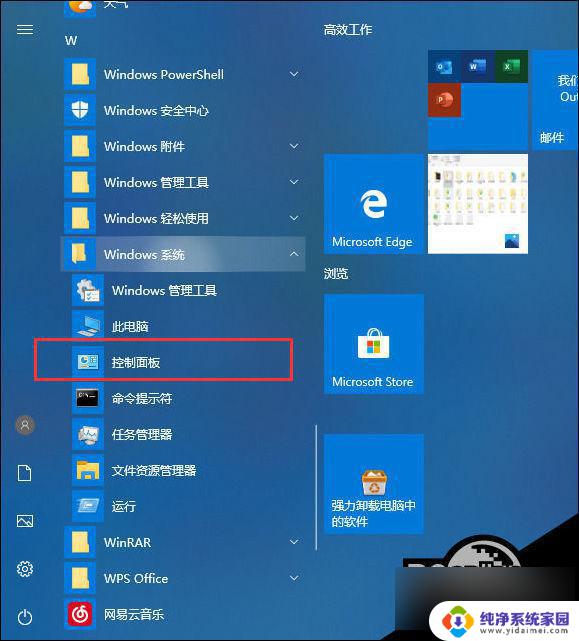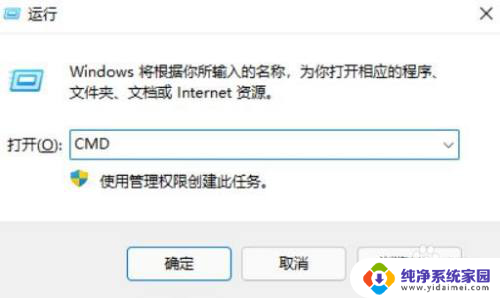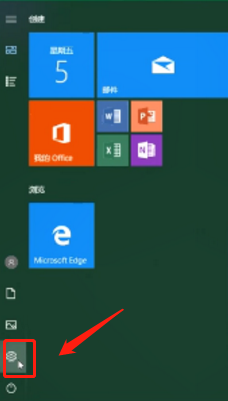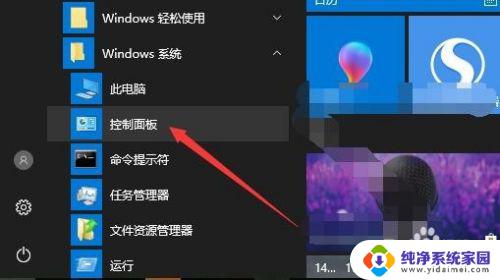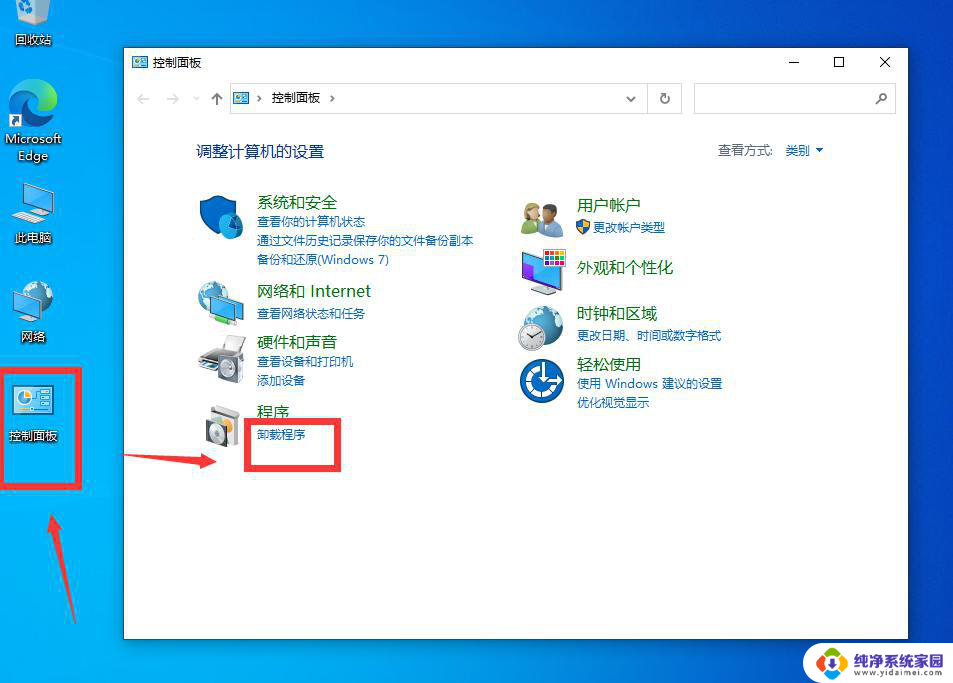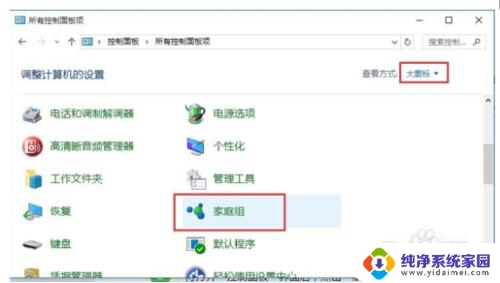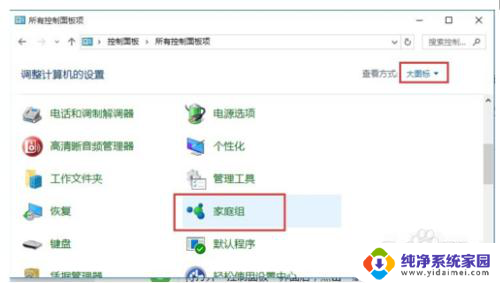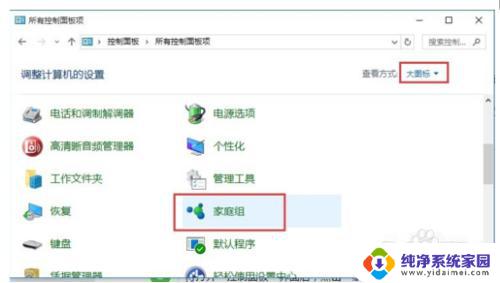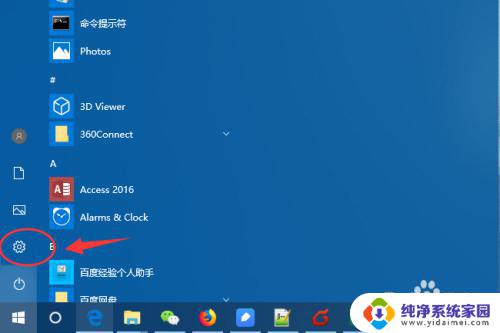win10 打印机补丁 Win10共享打印机补丁下载
win10 打印机补丁,随着Windows 10 的推出和不断更新,我们的电脑系统会遇到各种问题,其中一大问题就是打印机的连接和共享问题。对于想要在家庭或办公室中共享一台打印机的用户来说,这是一个很棘手的问题。然而这个问题可以通过下载和安装win10打印机补丁和Win10共享打印机补丁来迅速解决。在本文中我们将探讨这些补丁的作用,以及如何下载和安装它们,帮助你快速解决win10打印机共享问题。
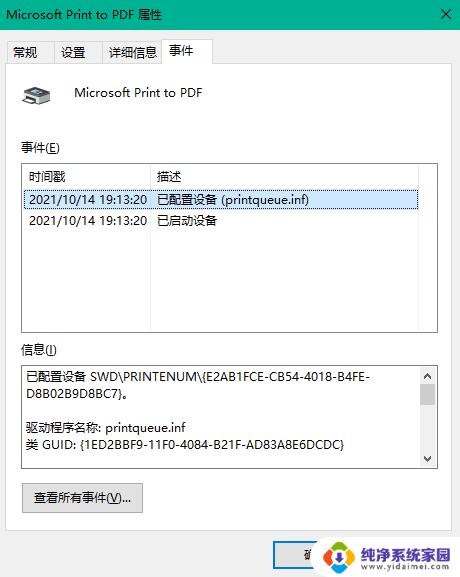
使用方法
1、首先单击共享打印机,在XP机器上安装我的计算机,打开管理。
2、然后单击服务和应用程序中的“服务”按钮,找到“打印假脱机服务”。
3、右键单击“打印假脱机程序”按钮,然后单击“重新启动”。
4、然后测试,您可以在同一个LAN中找到一台计算机。然后使用快捷键“Windows key + R”,打开“运行”对话框,或单击“在”开始“菜单中直接运行,然后运行对话框输入本地共享打印机的IP地址。
5、单击“确定”按钮打开共享打印机接口,然后右键单击打印机。单击链接,以便您可以自动提取并安装驱动程序。
6、打印机连接完成后,打开控制面板在“控制面板”中。找到“设备和打印机”,单击“打开”,可以查看已连接的所有打印机,然后查看打印测试。
7、直接打开打印机右键属性,执行打印测试,成功打印出来,这个问题得到解决。
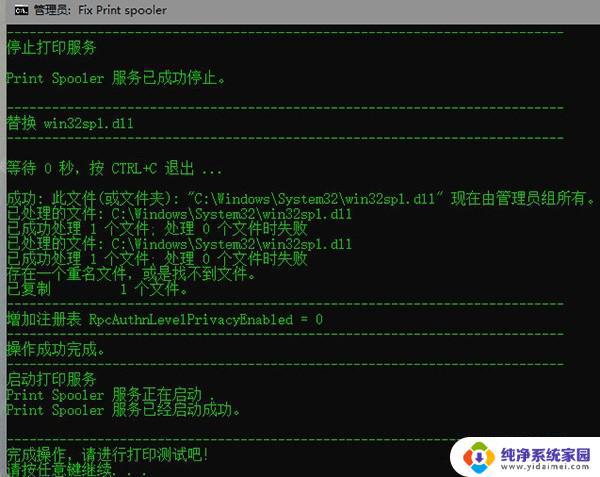
打印机连接方法
1、看型号
在打印机机身上查看打印机型号。我们以惠普LaserJet Pro 400打印机M401系列为例。
2、看系统类型
在计算机(Win10叫此电脑)右键——属性里查看系统类型。
3、下驱动
我们在官网搜索“M401”并按系统类型下载。
4、安装驱动
打开驱动安装,一直下一步,直到选择连接类型:使用USB连接。
5、完成安装
以上是win10打印机补丁的全部内容,若您遇到了相同的问题,可以参考本文所述步骤进行修复,希望对大家有所帮助。